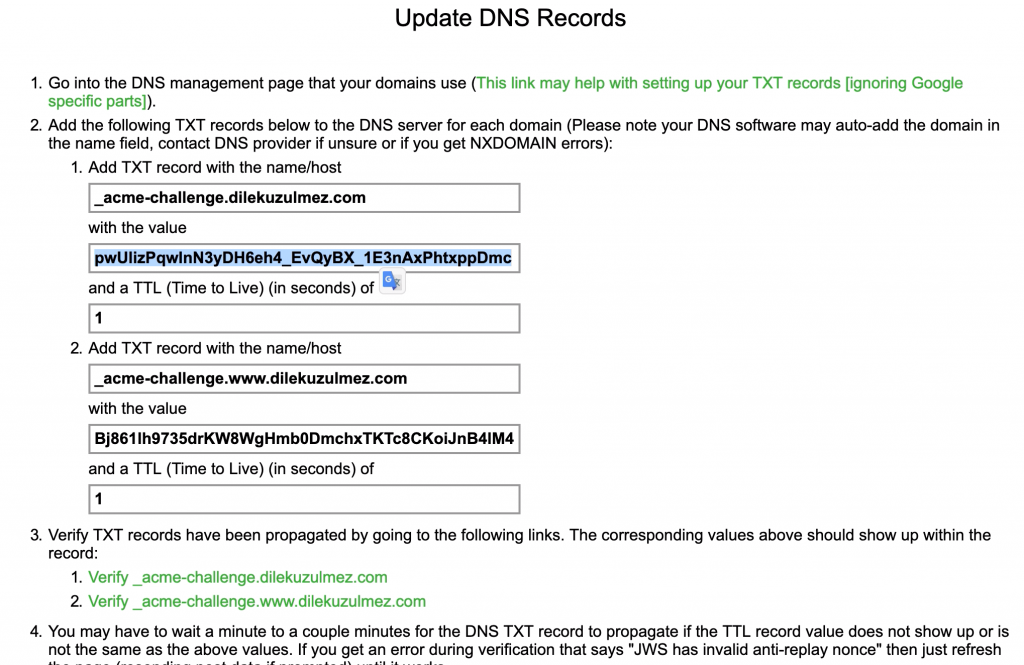İnternet sitesi sahiplerinin en çok arattığı SSL Sertifikası Alım ve Kurulum işlerinin ne kadar kolay ve stressiz olduğunu sizlerle paylaşacağım. 🙂
SSL sertifikası ne diye soranlara kısaca internet sitelerinde veri güvenliğinin sağlanması amacıyla kullanılan bir uygulamadır diyeyim.
cPanel hakkında fikri olmayanlar için sitelerinizi host etmenize ve yönetmenize yardımcı olan kontrol panelidir. Eğer satın aldığınız hosting’de cPanel yüklüyse okumaya devam edebilirsiniz. 🙂
Ben adım adım anlattım ki, ilk kez kurulum yapacaklar için kolaylık olur diye çok adım olması gözünüzü korkutmasın 😇Şimdi gelelim kurulum aşamasına,
ADIM 1 :
SSL For Free sitesine üye olmak.
ADIM 2 :
SSL For Free sitesine giriş yapmak. Karşımıza aşağıdaki ekran gelecektir.
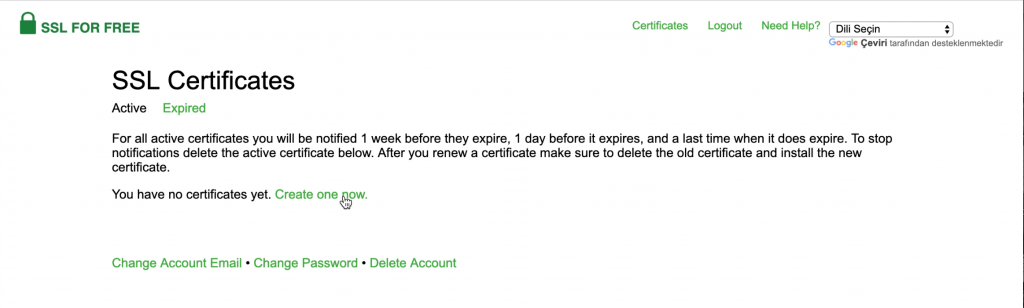
Create one now linkine tıklayalım.
ADIM 3 :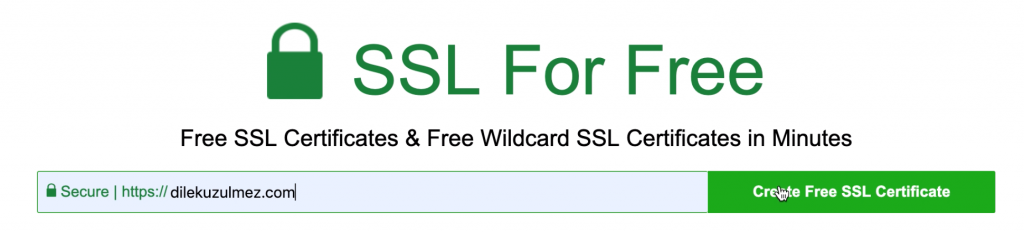
Açılan bu sayfada enter your website to secure yazan yere websitemizin adresini yazıyoruz. Ben dilektas.com yazdığımda o da yanına www.dilektas.com yazdı. Yani hem dilektas.com için hem de www.dilektas.com için bize SSL sertifikası vermiş oluyor.
ADIM 4 :
Bu aşamada hangi yöntem ile SSL sertifikası kurulumu yapacağımıza karar vereceğiz. Aşağıdaki ekran görüntüsünde gördüğümüz gibi üç seçenek var :
1- Automatic FTP Verification 2- Manual Verification 3- Manual Verification(DNS)
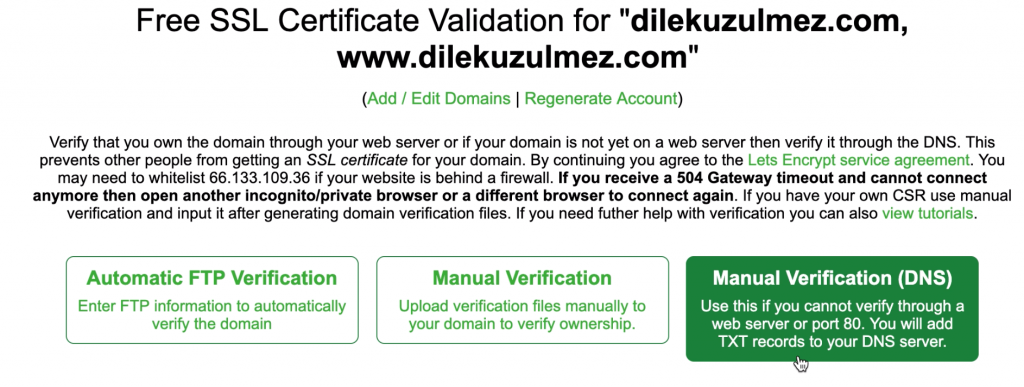
Ben üçüncü seçeneği bu yazımda anlatacağım, diğerleri ile nasıl kurulum yapıldığını merak ediyor ya da ihtiyaç duyuyorsanız yorumlara yazabilirsiniz, başka bir blog yazısı olarak paylaşım yaparım.🙂 Şimdi Manual Verification(DNS) seçeneğine tıklıyoruz.
ADIM 5 :
Şimdi aşağıdaki sayfada Manually Verify Domain butonuna basıyoruz.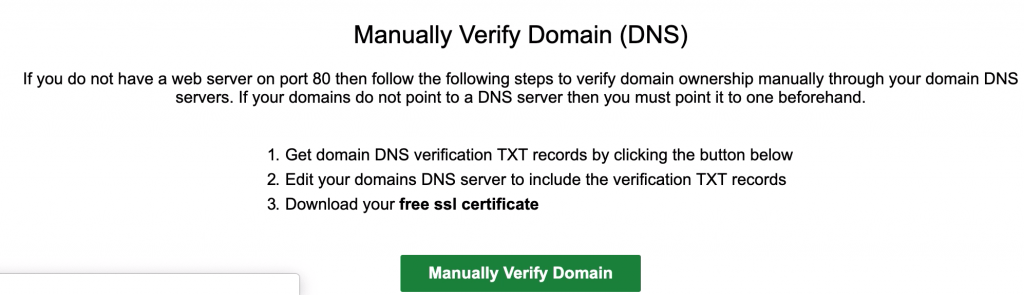
Aşağıda görüntülediğimiz sayfa açılacaktır.
Burada önemli olan 2.Adımdaki TXT kayıtlarıdır. Bu TXT kayıtlarını cPanel‘de yeni dosyalar açarak içlerine kopyala-yapıştır yapacağız.
ADIM 6 :
Artık cPanelimizde oturum açacağız. Browser’a https://www.dilektas.com/cpanel ya da https://www.dilektas.com:2083 yazarak kısayoldan giriş yapabilirsiniz. (Dipnot : Ben hostingimiz turhost‘tan aldım 😄 Sizin cPanel ile arayüz farkı olabilir.)
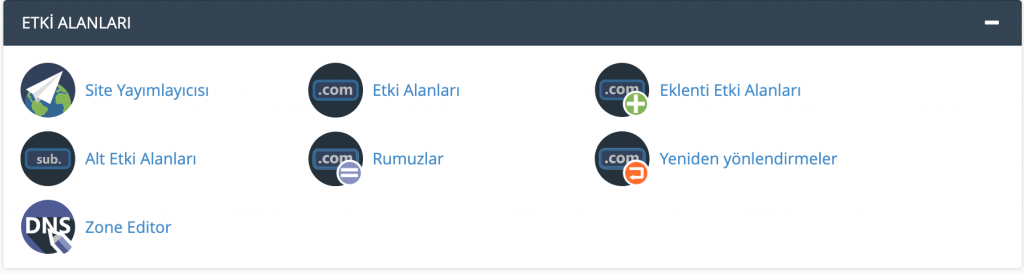
Etki Alanları bölümünde bulunan Zone Editor‘e tıklıyoruz.

Yönet‘e tıklıyoruz.
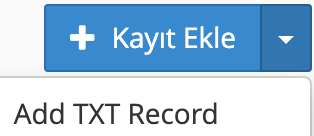
Kayıt Ekle -> Add TXT Record ‘a tıklıyoruz. İki tane yeni TXT kaydı ekleyeceğiz.
Kayıtları ekledikten sonra cPanel ekranınızda aşağıdaki şekilde görüntüleyeceksiniz.
ADIM 7 :
Artık SSL For Free sekmemize geri dönüp, Download SSL Certificate butonuna ![]() tıklıyoruz. Karşımıza aşağıdaki sayfa çıkacak, bu sayfadaki Sertifika(CRT), Özel Anahtar(KEY) ve Sertifika Kuruluşu Paketi(CABUNDLE) bilgilerini cPanel ekranında ADIM 8’de anlattığım yerlere kopyala-yapıştır yöntemi ile ekliyoruz.
tıklıyoruz. Karşımıza aşağıdaki sayfa çıkacak, bu sayfadaki Sertifika(CRT), Özel Anahtar(KEY) ve Sertifika Kuruluşu Paketi(CABUNDLE) bilgilerini cPanel ekranında ADIM 8’de anlattığım yerlere kopyala-yapıştır yöntemi ile ekliyoruz.
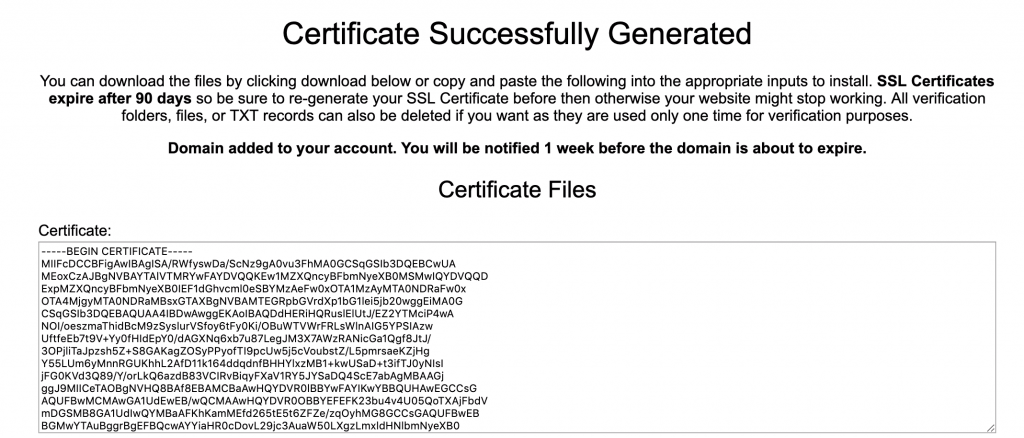
ADIM 8 :
cPanel‘de Anasayfa dönerek Güvenlik bölümüne geliyoruz ve SSL/TLS’e tıklıyoruz.
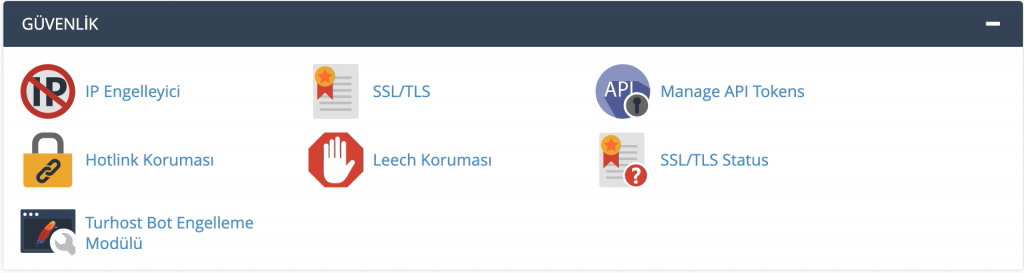
Siteniz için SSL yükleyin ve yönetin(HTTPS), başlığından SSL sitelerini yönetin linkine tıklayın.

Etki Alanı’ndan dilektas.com‘u seçiyorum. Aşağıda görülen Sertifika(CRT), Özel Anahtar(KEY) ve Sertifika Kuruluşu Paketi(CABUNDLE) bilgilerini gireceğiz.
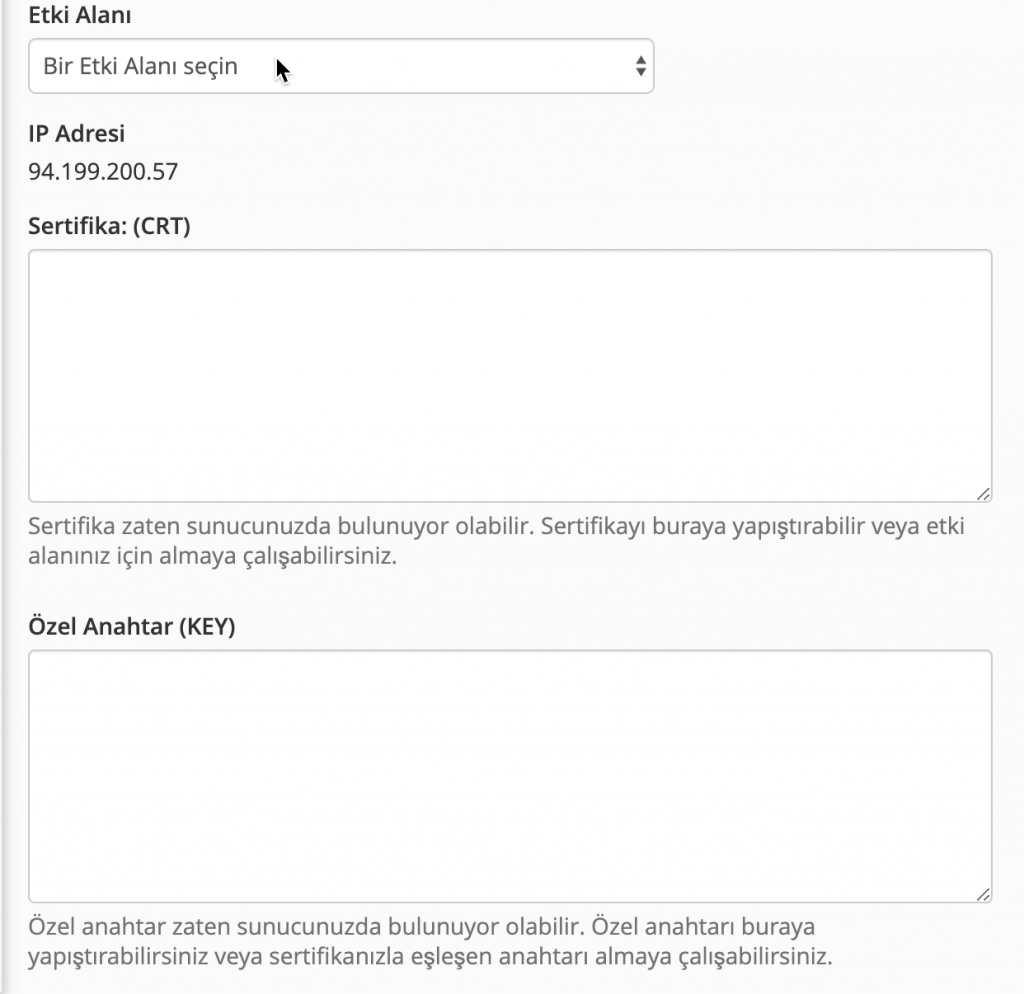
ADIM 9 :
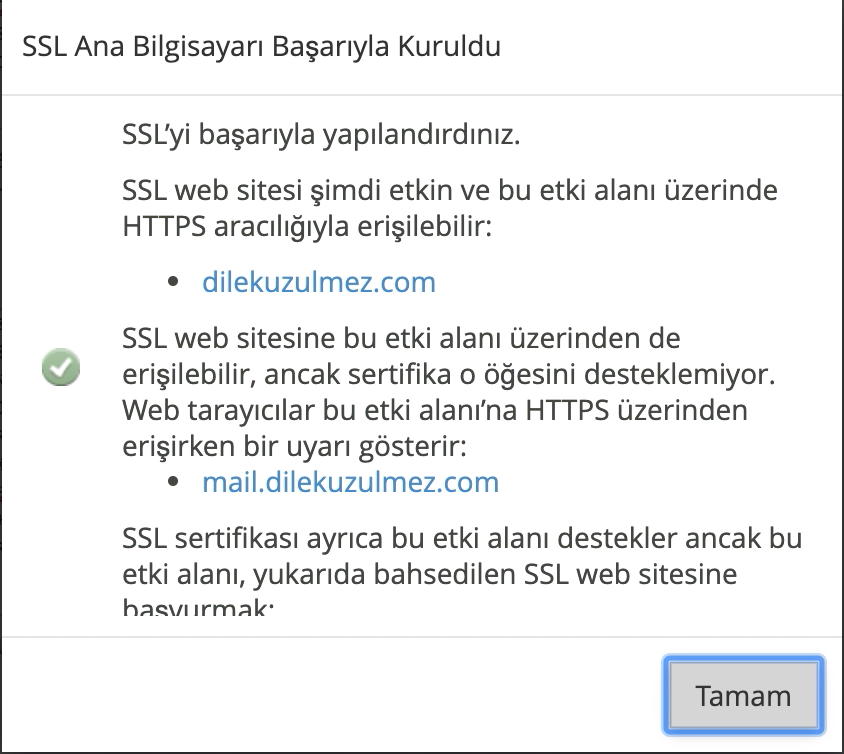 Tüm bilgileri girmiş olduğumuza göre cPanel’de Sertifika Yükle butonuna basıyoruz. Yandaki bu küçük bilgi kutucuğu karşımıza çıktı ise işlemimiz sorunsuz bir şekilde tamamlandı demektir.
Tüm bilgileri girmiş olduğumuza göre cPanel’de Sertifika Yükle butonuna basıyoruz. Yandaki bu küçük bilgi kutucuğu karşımıza çıktı ise işlemimiz sorunsuz bir şekilde tamamlandı demektir.
NOT:
SSL Sertifikamızın 90 günlük süresi vardır. 90 gün sonunda bu işlemleri tekrarlayarak yeniden SSL Sertifikası almamız ve kurmamız gerekiyor. Sertifikanın süresi bitmeden 1 hafta önce, 1 gün önce ve süresi bittiğinde e-mail yolu ile bilgilendirme maili SSL For Free tarafından gönderiliyor.
Bu 9 Adımda anlattığım işlemler dört dakikanızı alıyor ya da almıyor. 😇Blogunuz için bu adımları uygularken herhangi bir sorun ile karşılaşırsanız veya sormak istediğiniz bir konu varsa yorum yazabilir ya da e-mail yolu ile bana ulaşabilirsiniz.
Ücretsiz SSL Sertifikacısı ayağınıza geldii… 📢😀